Özellikle 4K gibi yüksek çözünürlüklerdeki MP4 videolar, cihazınızdaki değerli depolama alanını hızla tüketebilir. Bu durumda şunları yapmak isteyebilirsiniz: MP4 sıkıştır ve dosya boyutunu küçültün. Üstelik sıkıştırılmış dosyaların yedeklenmesi, aktarılması ve paylaşılması daha kolaydır. Sıkıştırmanın birincil nedeni dosya boyutunu küçültmek olsa da başka yararları da vardır.
Bu makale, kaliteden ödün vermeden MP4 dosya boyutunu küçültmek için sizi gerekli bilgi ve araçlarla donatarak video sıkıştırma konusunu ele almaktadır.
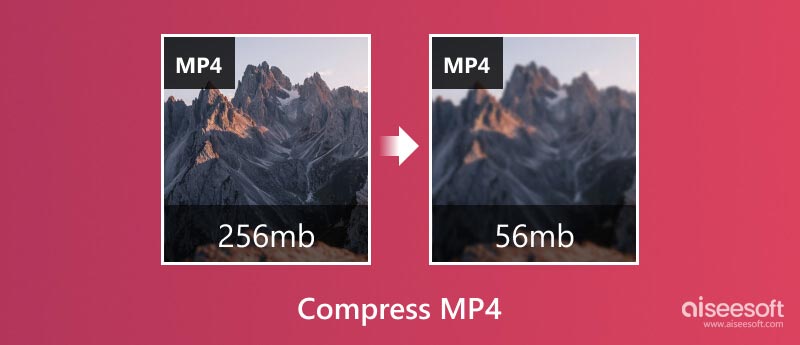
Belirli yöntemlere dalmadan önce, MP4 sıkıştırma başlığının altına bir göz atalım. MP4 videoları, H.264 gibi codec'ler kullanılarak sıkıştırılır; bu kodlayıcılar esas olarak gereksiz bilgileri ortadan kaldırır, görsel doğruluğu korurken daha küçük dosya boyutları elde eder. Ancak takas hiçbir zaman mükemmel değildir. Sıkıştırma ne kadar agresif olursa kalite o kadar düşük olur. Peki dosya boyutu ve kalitesi arasında nasıl bir denge kuracağız?
Çözünürlük: Çözünürlüğü 4K'dan 1080p'ye, hatta 720p'ye düşürmek, çoğu görüntüleme bağlamında fark edilir bir kalite düşüşü olmadan dosya boyutunu önemli ölçüde küçültebilir.
Bit hızı: Bit hızı, saniyede ne kadar verinin kodlanacağını belirler ve kaliteyi ve boyutu doğrudan etkiler. Bit hızının düşürülmesi dosya boyutunu azaltır ancak pikselleşmeye ve bozulmalara neden olabilir.
Kare Hızı: Videolar saniyedeki kareleri (fps) yakalar. Fps'nin 60'tan 30'a düşürülmesi fark edilmeyebilir ancak daha fazla düşüş, hareketin dalgalı görünmesine neden olabilir.
Codec: H.265 gibi daha yeni codec bileşenleri, H.264 gibi eski sürümlere kıyasla aynı kalitede daha iyi sıkıştırma sunar.
Videonuzun amacını dikkate almayı unutmayın. Sosyal medyada kolayca paylaşım yapmak için dosya boyutunun küçük olması, bozulmamış kaliteden daha önemli olabilir. Ancak profesyonel sunumlar veya kişisel arşivleme için dosya boyutundan ziyade daha yüksek kaliteye öncelik verebilirsiniz. Sıkıştırmanızı buna göre uyarlayın.
Kayıplı Sıkıştırma: Etkili teknik, sıkıştırma işlemi sırasında bazı verileri atar, bu da daha küçük dosya boyutlarına neden olur, ancak potansiyel olarak gözle görülür kalite kaybına neden olur. Kalite kaybının miktarı seçilen sıkıştırma seviyesine bağlıdır. H.264 ve H.265 gibi popüler codec'ler bu kategoriye girer.
Kayıpsız Sıkıştırma: Bu titiz yöntem tüm orijinal verileri koruyarak daha büyük dosyalara yol açar ancak piksel açısından mükemmel kalite sağlar. FFmpeg ve LZO gibi kodlayıcılar örnektir. Bazı video sıkıştırma araçları, ses parçasını optimize etmenize, gereksiz meta verileri kaldırmanıza veya istenmeyen bölümleri kırpmanıza olanak tanıyarak genel boyutu daha da küçültüp izleme deneyimini iyileştirmenize olanak tanır.
Masaüstü yazılımı, çevrimiçi sıkıştırıcılar ve mobil uygulamalar da dahil olmak üzere, MP4 sıkıştırma ihtiyaçlarınızı karşılayacak birçok video sıkıştırma aracı mevcuttur. Bu bölüm, MP4 dosya boyutunu beş etkili yöntemle sıkıştırmanız için size rehberlik edecektir.
Aiseesoft Video Converter Ultimate videolarınızı kolaylıkla dönüştürmenize, sıkıştırmanıza ve düzenlemenize olanak tanıyan güçlü bir yazılımdır. Orijinal kaliteyi korurken video dosyanızın boyutunu küçültmeniz için ayrı bir Video Kompresörü vardır. Gelişmiş kodlama teknolojisi, MP4 dosya boyutunu önemli ölçüde azaltırken minimum kalite kaybı sağlar. Bu MP4 sıkıştırıcı ayrıca videonuzu daha küçük hale getirmek için gereksiz görüntüleri kesmenize de olanak tanır. MP4 dosyalarının yanı sıra AVI, MOV, MKV, WMV, FLV ve daha fazlası gibi diğer birçok formatı destekler.

Dosya İndir
%100 Güvenli. Reklamsız.
%100 Güvenli. Reklamsız.
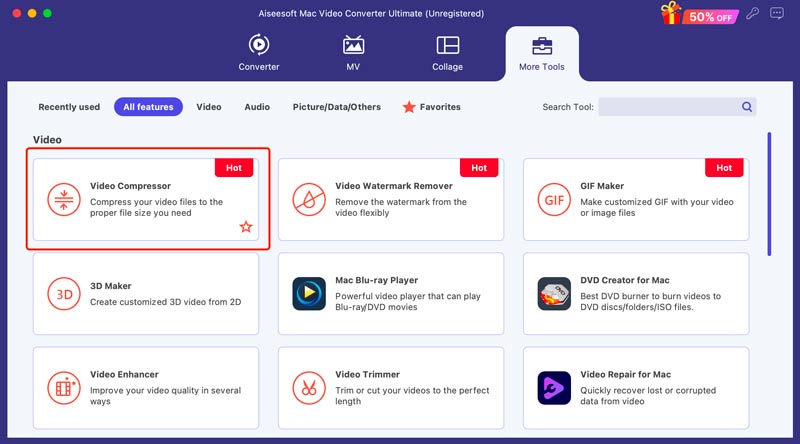
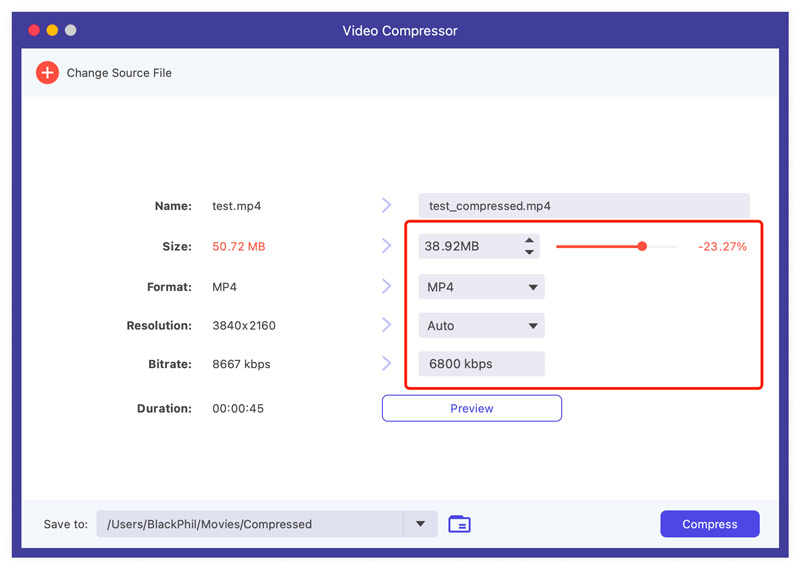
MP4 dosyalarını manuel olarak sıkıştırmak için video codec'i, çözünürlük, bit hızı ve daha fazlası gibi daha fazla ayara ihtiyacınız varsa, videonuzu Dönüştürücü özelliğinin altına ekleyin ve ardından bunları Çıktı Formatı'ndan özelleştirin.
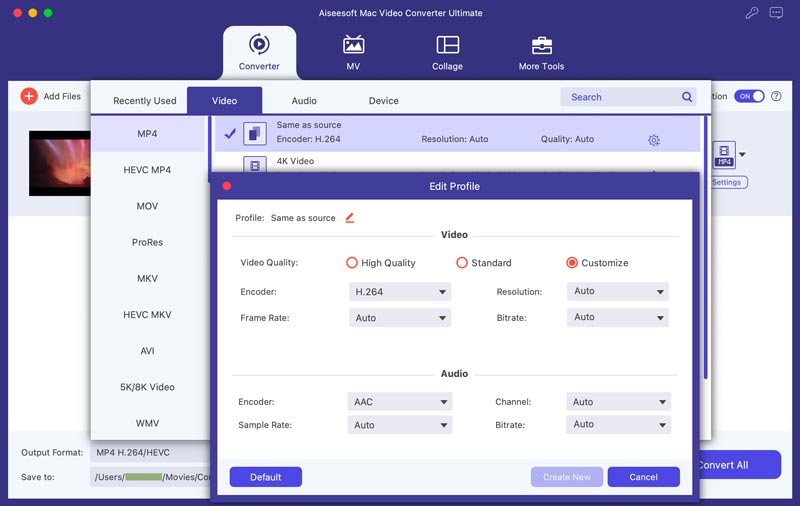
Yukarıda belirtildiği gibi, bu MP4 kompresörü temel dönüştürme ve sıkıştırmanın ötesine geçer. Her sahneyi analiz edin ve anlatıya veya ana mesaja önemli ölçüde katkıda bulunmayan bölümleri belirleyin. Daha yalın bir video için gerekli olmayanları kırpın.
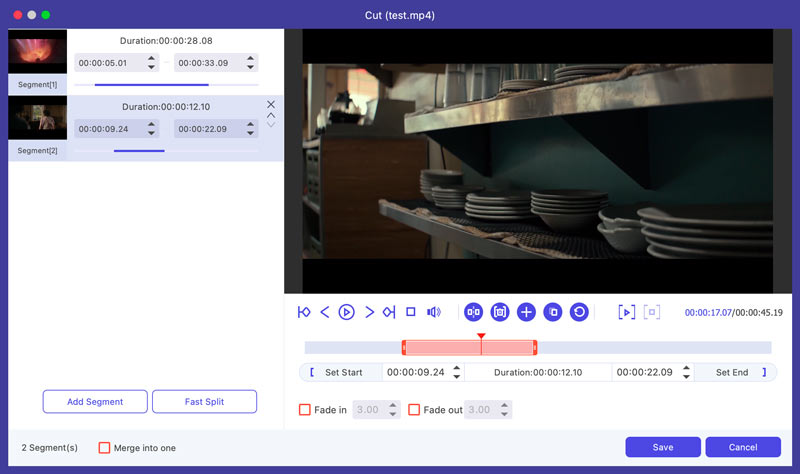
Mac'inize önceden yüklenmiş video düzenleme uygulaması olan iMovie, ek yazılıma ihtiyaç duymadan MP4 dosyalarını sıkıştırmak için kullanışlı bir araç olabilir. Sıkıştırmadan önce MP4'ünüzün mevcut dosya boyutunu öğrenin. Bu, potansiyel azalmanın ölçülmesine ve sıkıştırmanın gerekli olup olmadığına karar verilmesine yardımcı olur.
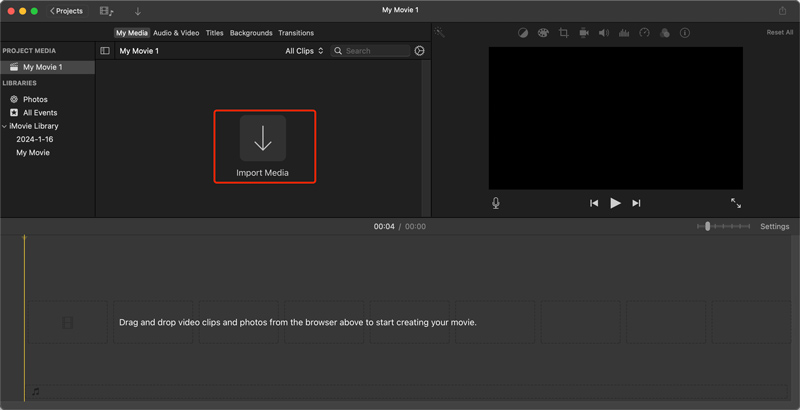
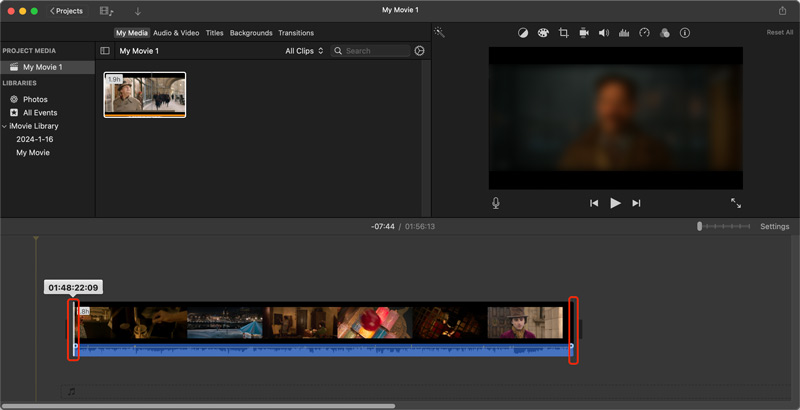
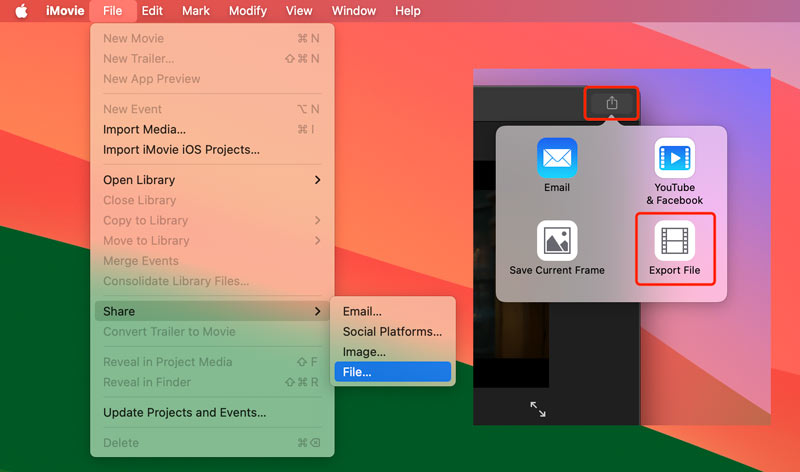
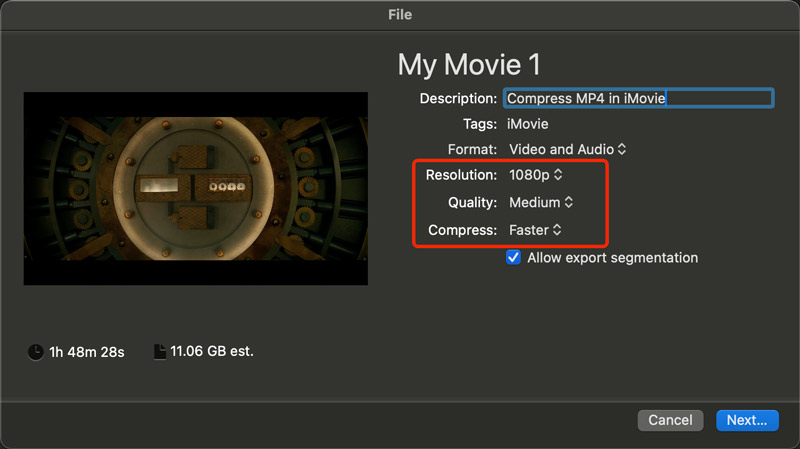
HandBrake çok yönlülüğü ve sıkıştırma ayarları üzerindeki kontrolüyle bilinen popüler bir açık kaynaklı video kod dönüştürücüsüdür. Özellikle büyük video dosyalarında iyi kaliteyi korurken MP4'lerinizi küçültmek için güçlü bir video sıkıştırıcıdır. MP4'ü Windows, macOS ve Linux cihazlarında sıkıştırmak için kullanabilirsiniz.
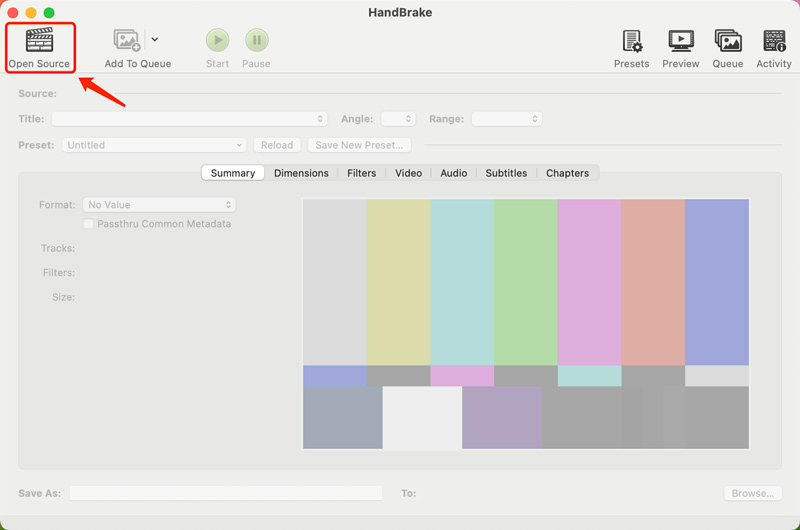
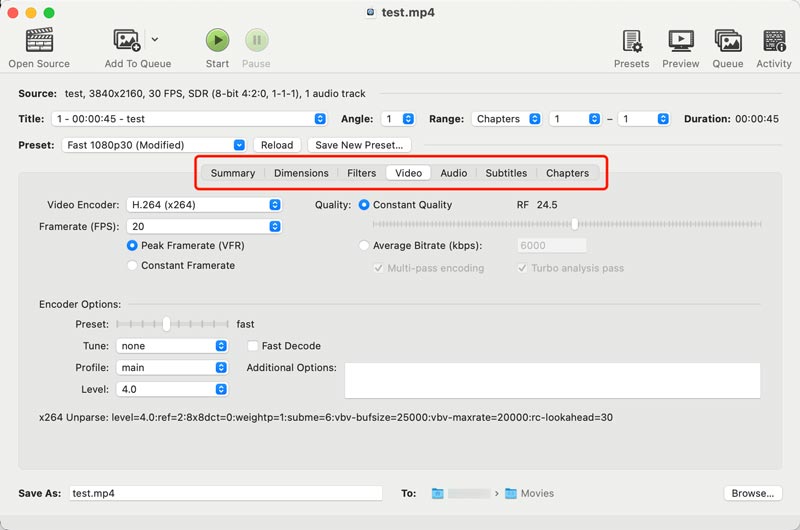
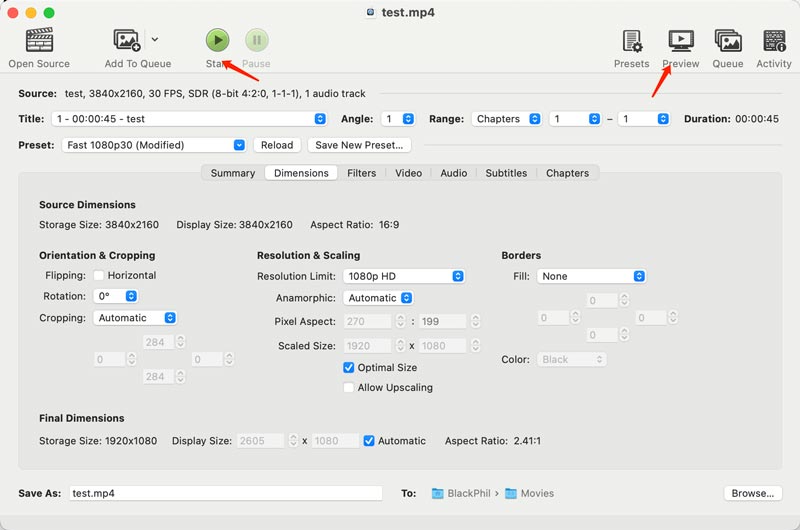
VEED'in MP4 Kompresörü, MP4 dosyalarınızı herhangi bir yazılım indirmenize gerek kalmadan hızlı ve kolay bir şekilde küçültmek için harika bir çevrimiçi araçtır. Kayıpsız seçeneklerle tam kaliteyi koruyabilir veya kayıplı seçeneklerle kalite için ticaret boyutunu koruyabilir. MP4'ün yanı sıra videoları MOV, MKV, AVI, WMV, FLV ve daha birçok formatta sıkıştırmanıza olanak tanır. Bu çevrimiçi MP4 sıkıştırıcı, videonuzun dosya boyutunu hızlı bir şekilde azaltmanız için önceden tanımlanmış çeşitli ayarlar sunar.
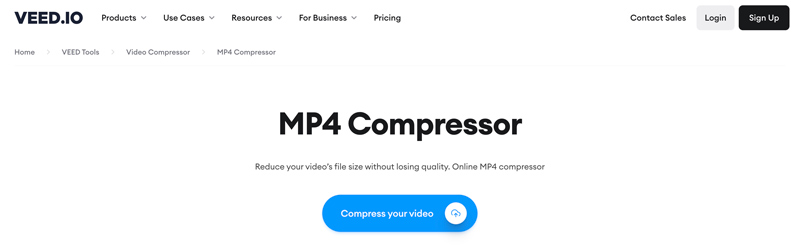
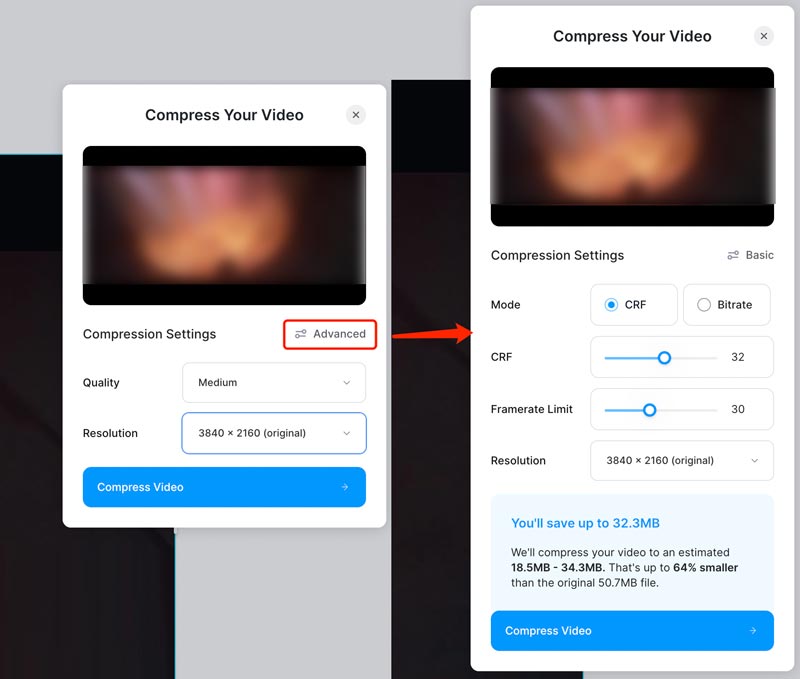
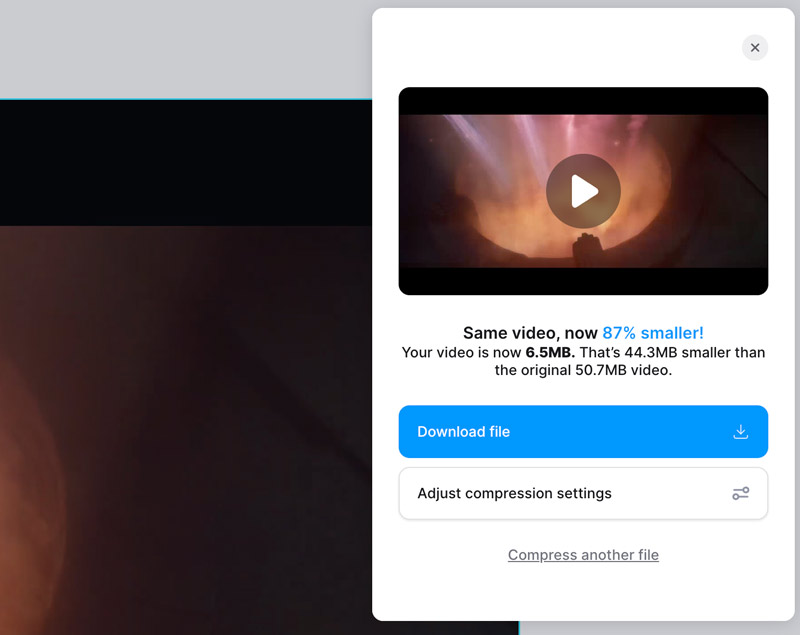
Streamable, videoları doğrudan web tarayıcınızdan oluşturmanıza, düzenlemenize ve paylaşmanıza olanak tanıyan bulut tabanlı bir çevrimiçi video düzenleme platformudur. Çevrimiçi video sıkıştırma için özel olarak tasarlanmış bir MP4 kompresörü sunar. Orijinal kaliteyi koruma (kayıpsız) veya daha hızlı paylaşım için dosya boyutunu küçültme (kayıplı) arasında seçim yapabilirsiniz. İndirme veya kurulum gerektirmeden MP4'lerinizi küçültmenize olanak tanır.
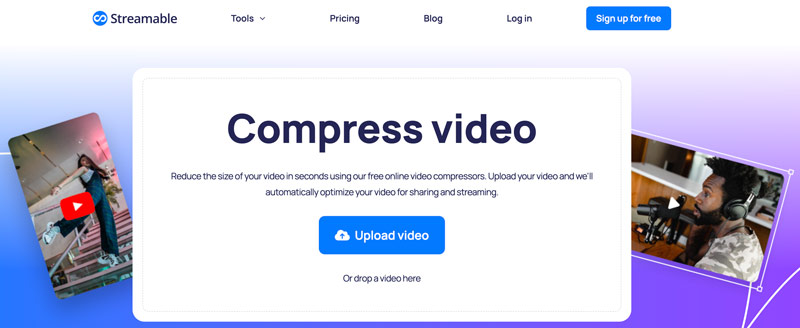
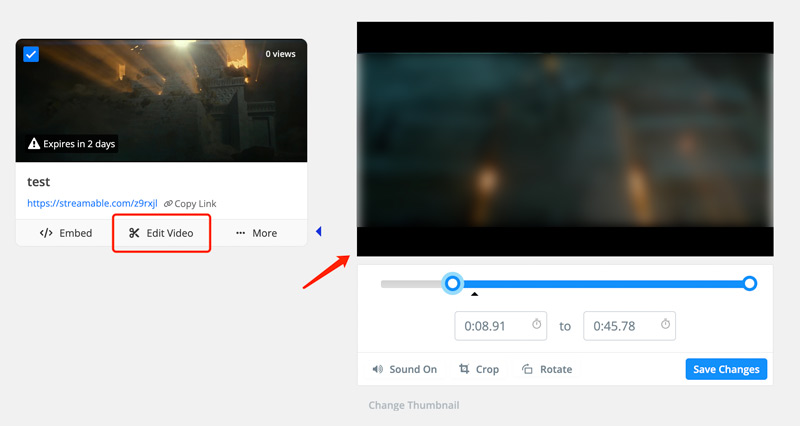
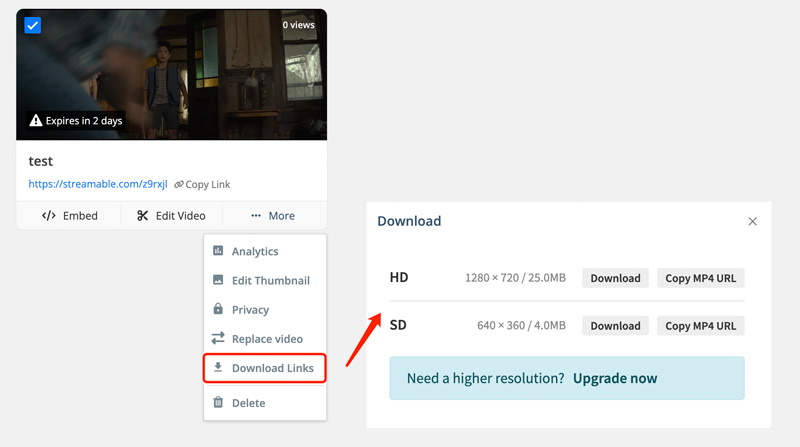
MP4 video dosyasını sıkıştırmanın en etkili yolu nedir?
Bir MP4 videosunu sıkıştırmanın en etkili yolu, sıkıştırma kalitesi, çıktı dosyası boyutu, sıkıştırma hızı, gelişmiş ayarlar, kullanım kolaylığı ve daha fazlası dahil olmak üzere çeşitli faktörlere bağlıdır. Bazı MP4 sıkıştırıcılar kayıpsız video sıkıştırma bile sunar.
MP4 videonuz için en verimli sıkıştırmayı bulmanın en iyi yolu, farklı ayarları denemek ve ihtiyaçlarınıza en uygun olanı görmektir. Herkese uygun tek bir çözüm yoktur ve kalite ile boyut arasındaki en iyi denge, özel önceliklerinize ve videonun kendisine bağlı olacaktır.
MP4 dosyalarını sıkıştırırken kalite kaybına ne dersiniz?
Bir MP4 dosyasını sıkıştırırken kalite kaybının miktarı seçilen yönteme ve ayarlara bağlıdır. Kalite ve boyut arasındaki denge özneldir. Önceliklerinize, hedef kitlenize ve görüntüleme platformunuza bağlıdır.
MP4 videolarının sıkıştırılması için durumlar nelerdir?
MP4 videolarını sıkıştırmanın faydalı olabileceği birçok durum vardır. Genel olarak MP4'ü paylaşmak ve yüklemek, depolama alanından tasarruf etmek, cihaz uyumluluğu ve düzenleme ve işleme amacıyla sıkıştırmak isteyebilirsiniz.
Sonuç
Bu yazı aşağıdakiler için beş etkili çözüm sunuyor: MP4 videolarınızı sıkıştırın. Durumunuza göre en iyi seçimi yapmak için, MP4 dosya boyutunun küçültülmesinin avantajlarını, kalite kaybı ve zaman yatırımının olası dezavantajlarına karşı tartın.
MP4 Video Düzenleyicisi
MP4 Editör MP4 birleştirici MP4 Splitter MP4 Kırpıcı MP4 Kesici MP4 Videoyu Düzenle MP4’i Döndür MP4 Dosyalarını Birleştir MP4'ten Ses Ayıkla MP4 ses çıkarmak MP4'e Altyazı Nasıl Eklenir? MP4 Videoyu Kırp MP4’ı sıkıştır
Video Converter Ultimate, videoları ve müziği 1000 formatta ve daha fazlasında dönüştürmek, geliştirmek ve düzenlemek için mükemmel bir video dönüştürücü, düzenleyici ve geliştiricidir.
%100 Güvenli. Reklamsız.
%100 Güvenli. Reklamsız.